
- •Лабораторна робота № 6
- •Система управління базами даних Microsoft Access 2003
- •Мета: навчитися створювати структуру таблиці та вводити дані, працювати з формами, з фільтрами і запитами, оформлювати звіти.
- •Теоретичні відомості
- •Типи полів у базах даних
- •Робота з формами
- •Робота з фільтрами і запитами
- •Реляційні зв’язки між таблицями
- •Оформлення звітів
- •Завдання до лабораторної роботи
- •Запустити програму для опрацювання бази даних Microsoft Access.
- •Інформація про Луганську митницю за 2005 р.
- •Завдання для самостійної роботи
- •Запустити програму для опрацювання бази даних Microsoft Access.
- •Запитання для самостійної перевірки знань
Лабораторна робота № 6
Система управління базами даних Microsoft Access 2003
Мета: навчитися створювати структуру таблиці та вводити дані, працювати з формами, з фільтрами і запитами, оформлювати звіти.
План
Поняття бази даних.
Поняття структури таблиці, запису, поля.
Складові вікна Microsoft Access.
Створення бази даних.
Введення даних у таблицю. Майстер підстановок.
Робота з формами.
Робота з фільтрами і запитами.
Прості та складені умови.
Реляційні зв’язки між таблицями.
Схема даних.
Оформлення звітів.
Теоретичні відомості
База даних (БД) – це єдине, централізоване сховище даних певної предметної області (під предметною областю тут розуміють, наприклад, школу, підприємство та ін.), до якої мають доступ багато програм. Кожна програма має доступ до конкретних даних бази даних за допомогою спеціальних програм, які одержали назву систем управління базами даних (СУБД).
БД створюють, якщо є потреба регулярно опрацьовувати великі обсяги однорідної інформації: списки абітурієнтів, студентів з їхніми оцінками, співробітників підприємства чи фірми з анкетними даними, розклади руху різних видів транспорту, пропозиції товарів на ринку, облік матеріалів на складах тощо.
Робота з БД має такі етапи:
створення структури БД;
введення даних;
редагування структури і даних;
пошук інформації в БД;
оформлення звітів.
В Access база даних – це файл з розширенням .mdb, який містить дані у вигляді однієї чи кількох таблиць. Окрім таблиць, у файлі БД можуть бути такі об’єкти: форми, запити, макроси, модулі.
Розглянемо структуру таблиці. Таблиця в БД складається з рядків (записів) і стовпців.
Запис містить інформацію про один елемент бази даних: одну людину, книжку, продукцію, рейс тощо. Він складається з полів, які формують структуру запису. Структура запису фактично визначає структуру таблиці і всієї БД, якщо в ній є лише одна таблиця.
Поле – це мінімальна (але найважливіша) порція інформації в записі, над якою визначені операції введення, виведення, перетворення тощо. Воно має ім’я, значення, характеризується типом і низкою додаткових властивостей.
Нижче наведено приклади типів, назв і значень полів (табл. 2).
Таблиця 2
Типи полів у базах даних
Назва поля |
Тип поля |
Можливе значення поля |
Номер |
Счетчик |
1 |
Прізвище |
Текстовый |
Іваненко |
Телефон |
Числовой/Текстовый |
972216 |
Дата народження |
Дата |
12-24-80 |
Нагороди |
Логический |
так |
Меморандум |
МЕМО |
текст про хобі |
Назви полям дає користувач, назви типів стандартні, а значення полів випливають зі змісту конкретної задачі. Розглянемо загальні властивості числового поля: розмір поля (байт, ціле, довге ціле, 4 байти, 8 байтів), формат (основний, грошовий, процентний експоненціальний тощо), кількість десяткових знаків після коми, підпис поля, значення за замовчуванням, умова на значення повідомлення про помилку введення, обов’язкове поле, індексоване поле.
Отже, структура таблиці – це структура запису, тобто сукупність назв полів, їх типів та властивостей, визначених користувачем під час аналізу конкретної задачі. Структура визначає послідовність розташування даних у записі на фізичному носії і вигляд даних на екрані.
Базу даних в Access створюють у вигляді однієї чи декількох таблиць. Для цього після запуску програми треба виконати таку послідовність команд.
У вікні Microsoft Access на панелі Приступая к работе натиснути Создать файл… на панелі Создание файла вибрати Новая база данных… вибрати потрібну папку і дати назву файлові Создать в отриманому головному вікні бази даних активізувати закладку Таблицы Создать.
Надалі суттєво не плутати назву файла БД і назви таблиць, які є в БД. Назва файлу, наприклад db1, відображається у рядку заголовка головного вікна БД (рис. 76), а назви таблиць – на закладці об’єкта Таблицы.
Вікно Microsoft Access складається з таких елементів (рис. 75):
рядка, в якому є назва програми, та кнопки керування вікном програми;
рядка основного меню;
панелі інструментів (База данных);
головного вікна бази даних, яке, у свою чергу, складається з: рядка, в якому є назва поточної бази даних, і кнопки керування вікном БД, вікно закладок об’єктів (Таблицы, Запросы, Формы, Отчеты тощо) та груп (Избранное), панелі інструментів (рис. 76) та робочого вікна поточного об’єкта чи групи;
рядка статусу, що містить деякі відомості про поточну базу даних.
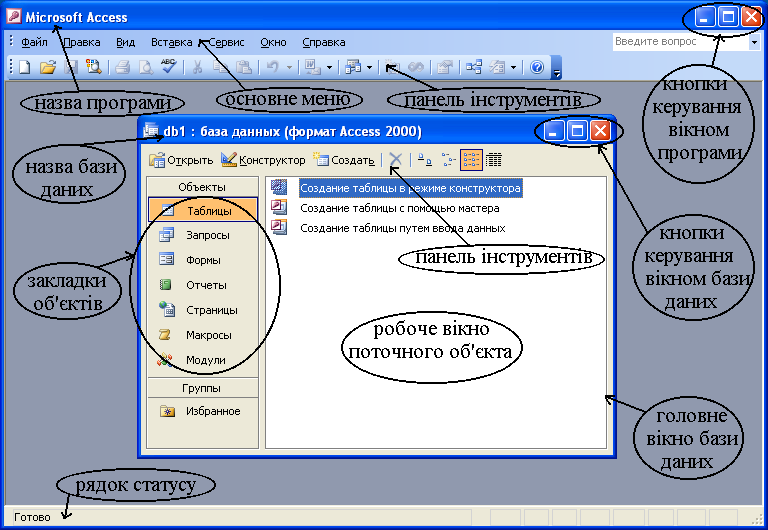
Рис. 75. Головне вікно СУБД Microsoft Access 2003
![]()
Рис. 76. Панель інструментів головного меню бази даних
Головне меню Microsoft Access складається з таких пунктів: Файл – робота з файлами баз даних (створення, збереження, відкриття, друкування тощо), Правка – редагування баз даних (копіювання, вставка, вирізання, відміна дії тощо), Вид – перегляд об’єктів бази даних, Вставка – додавання об’єктів до бази даних, Сервис – сервісні функції (встановлення параметрів настройки Microsoft Access), Окно – робота з вікнами баз даних та Справка – виклик довідкової інформації.
Як вже зазначалось вище, роботу з програмою Access розпочинають у головному вікні на закладці Таблицы зі створення структури командою Создать.
Є декілька способів створення структури:
режим таблиці;
використання конструктора таблиці;
використання майстра бази даних;
імпорт таблиці.
Робота
користувача складається з двох етапів:
створення структури таблиці за допомогою
конструктора і введення даних у таблицю
в режимі таблиці.
Найчастіше
структуру створюють командою
![]()
Режим
таблицы
ОК
(або
Режим
таблицы
ОК
(або
![]() Создание
таблицы
в режиме конструктора).
Користувач у цьому випадку задає:
Создание
таблицы
в режиме конструктора).
Користувач у цьому випадку задає:
назви полів методом введення назви;
тип даних методом вибору типу із запропонованого списку;
описи, які не є обов’язковими;
додаткові властивості (характеристики) полів (лише у разі потреби) методом заповнення таблиці властивостей: довжину поля; значення за замовчуванням; умови на значення, яке вводитимуть; формат поля; індексованість поля тощо (рис. 77).
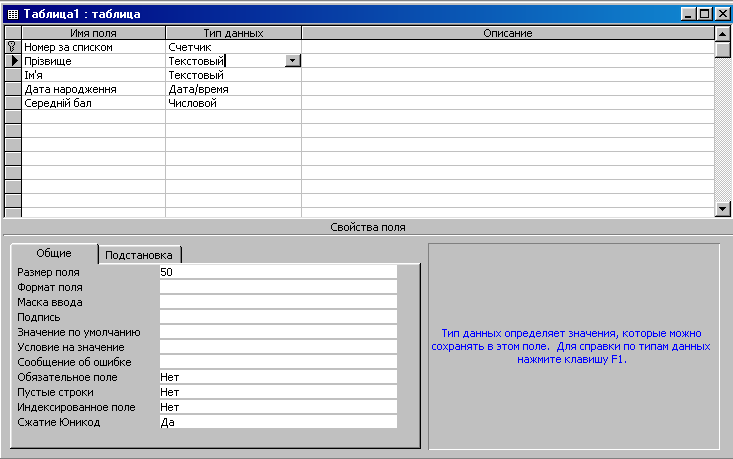
Рис. 77. Вікно конструктора таблиці
У найпростіших БД достатньо задати назви полів і зазначити їхні типи, оскільки властивості фіксуються автоматично згідно з принципом замовчування.
Структуру будь-коли можна модифікувати. У раніше створену структуру нове поле вставляють командою Вставка Строки. Відокремлене поле вилучають командою Правка Удалить строки. Можна змінити порядок розташування полів, перетягуючи їхні назви вниз чи вгору.
Після створення структури вікно конструктора треба закрити зі збереженням таблиці у файлі на диску з якоюсь назвою: Митниця, Зарплата тощо.
Щоб
увести дані в таблицю, її потрібно
відкрити в режимі таблиці з головного
вікна бази даних: Об’єкт Таблицы
виберіть назву
![]() .
.
Дані в таблицю вводять звичайно з клавіатури (або через буфер обміну). Зовні таблиця подібна до електронної. Ширину стовпців і висоту рядків змінюють методом перетягування розмежувальних ліній.
Для прискореного введення у поля даних, що є елементами деякого стандартного списку, наприклад списку посад, назв міст тощо, у конструкторі таблиці для відповідного поля у типі даних потрібно увімкнути Майстра підстановки і створити (ввести) список даних: у полі Тип данных вибираємо Мастер подстановок Будет введен фиксированный набор значений Далее у Столбец 1 вводимо потрібний список значень Далее задаємо підпис Готово. Цим списком можна користуватися у режимі введення даних у таблицю.
Стовпці можна ховати чи показувати командою Формат Скрыть столбцы / Отобразить столбцы.
Щоб деякі стовпці не зміщувались під час перегляду широкої таблиці, їх фіксують на екрані командою Формат Зафиксировать або вивільняють – Формат Освободить все столбцы.
Для створення стандартних баз даних є спеціальні засоби – майстри. Достатньо виконати вказівки майстра і структура бази даних готова.
Між
таблицями можуть бути встановлені
зв’язки. Для налагодження зв’язків
між таблицями призначена команда Сервис
Схема данных
(або
кнопка
![]() на
панелі
інструментів).
на
панелі
інструментів).
